Všichni víme, jak se jmenuje jazyk HTML pochází z HyperText Markup Language, což znamená hypertextový značkovací jazyk. Terminologie značkovacího jazyka říká, že ano Textový dokument s vyznačením nadpisů, seznamů a dalších zvýraznění v textu. Naprostá většina stránek, které můžete najít na World Wide Web, je napsána v HTML. Informace jsou přenášeny ze serveru do prohlížeče pomocí speciálních protokolů a s podmínkou komprese. Z historie je také známo, že jazyk vyvinul Tim Berners-Lee v letech 1986-1991.
Abychom byli spravedliví, běžný poznámkový blok může sloužit jako editor. To je ale nepohodlné, existuje mnoho editorů s pohodlnějšími funkcemi (hádání znaků, vizuální úpravy, zvýraznění kódu atd.).
Pojďme se tedy podívat na nejlepší HTML editory:
1. místo. Vznešený text

Jednoduchý, bezplatný a praktický editor pro různé kódy. Z plusů si nelze nevšimnout příjemného rozhraní, snadné správy a flexibilní konfigurace. Nesporným plusem je také to, že tento editor je multiplatformní. Velmi se mi líbila funkce vícenásobného výběru a úprav, jiné editory tuto funkci nemají. Funguje to takto: podržíte Ctrl a po označení řádků textu se současně upravují. Také v tomto editoru je funkce horkých kláves pro jakoukoli akci. Pluginů zatím moc není.
2. místo. Studio Aptana

Tento editor byl vytvořen především pro vývoj webových aplikací, ale také velmi dobře pracuje s HTML. Z plusů si nelze nevšimnout vynikajícího automatického dokončování, zvýraznění kódu a výborný systém projektový management. Pro bezplatný editor jsou tyto funkce prostě neocenitelné. Stejně jako Dreamweaver můžete na oficiálních stránkách najít mnoho pluginů. Samozřejmě, velký výběr pluginů, možností, nastavení může začátečníka vyděsit, ale Aptana Studio je vynikající volbou, pokud potřebujete pohodlný a funkční HTML editor.
3. místo. Poznámkový blok++

Umístěno jako bezplatný editor open source. Funkce zvýraznění, automatické doplňování bloků kódu jsou dobře organizovány, funkčnost lze zvýšit díky velkému počtu pluginů a modulů. Také tento editor je velmi rychlý i s velkým množstvím pluginů.
4. místo. Macromedia (Adobe) Dreamweaver

Je to jeden z nejstarších editorů, který se drží nad vodou díky mnoha funkcím. Při použití tohoto programu můžete současně zobrazit design a kód stránky, používají se také nápovědy a automatické doplňování značek a HTML atributy. Vyhledávání a nahrazování znaků je pohodlně organizováno. Na oficiálních stránkách programu najdete mnoho komerčních i nekomerčních pluginů pro tento program.
5. místo. RJ TextEd

Jednoduchý bezplatný editor napsaný v roce 2004 pro operační systém Okna. V něm si můžete sami přizpůsobit zvýraznění kódu, částečně funguje automatické zavírání tagů a uvozovek. Mínusů, vážných i nenápadných, je slušné množství, například ne FTP klient, chybí také vyzvedávání závislých souborů, žádná podpora CSS 3, JS atd.
6. místo. KompoZer

Toto je jeden z nejlepších bezplatných vizuálních editorů. Okamžitě vidíte, jak bude stránka vypadat v prohlížeči při úpravách. Podporuje všechny prvky HTML. KompoZer samozřejmě není placený Dreamweaver a podle toho se chová. Z plusů si nelze nevšimnout vestavěného CSS editoru a FTP manageru.
7. místo. Komodo Edit

Je to bezplatný editor vyvinutý z komerčního Komodo IDE, od kterého přebírá mnoho funkcí. Editor má standardní automatické dokončování, zvýraznění kódu. Z plusů je možné zaznamenat rychlý start, pohodlné horké klávesy. Také vestavěný mechanismus pro instalaci rozšíření. Původně byl vyvinut jako multifunkční editor.
8. místo. vim

Starý dobrý editor, vyvinutý na základě staršího Vi, který vznikl již v roce 1976. Ptáte se, proč stále používáme to, co bylo vytvořeno téměř před 40 lety? Ano, protože je to vynikající výkon a snadná správa. Na tento editor je samozřejmě potřeba si hodně zvyknout, zaprvé si osvojit psaní naslepo (protože bez něj se ve Vimu nedá nic dělat), naučit se klávesové zkratky, díky kterým probíhá hlavní ovládání programu.
9. místo. Fraise

Fraise je bezplatný textový editor se zvýrazněním syntaxe. Navrhl Jean-François Moy na základě Smultronu. Z výhod je to výborná správa bloků, kódování postav, rozdělení do 2 oken a mnoho dalšího. Ale hlavní nevýhodou je, že tento editor existuje pouze pod Mac OS.
10. místo. PSPad

Univerzální textový editor pro platformy Windows, s mnoha užitečné funkce. Velmi pěkná vlastnost práce tohoto programu ve funkci komprese HTML kódu, více rychlé načítání stránky, to jsem u jiných editorů neviděl.
3 hlasyVítám vás na svém blogu. Bez ohledu na to, jak vytvoříte web v konstruktoru, s pomocí CMS nebo v programu, bude napsán v html a css. Jinak to prohlížeč nepochopí. Místo elektronického portálu tak návštěvník nic neuvidí.
Rozdíl bude spočívat pouze ve správnosti kódu. V některých případech to bude vypadat jako přeložený anglický text Google Překladač. V jiných jako by se zabývali inteligentním překladatelem. Vše závisí na nástrojích, které používáte.
Dnes budeme hovořit o tom, který program pro vytváření html stránek dosáhne cíle nejsprávněji a nejkompetentněji. Poběžím napřed. Dokonce i některé vám to umožňují jasně. A pro některé uživatele by to tak bylo nejlepší řešení.

Moje dnešní publikace bude věnována redaktorům. Začněme jimi.
Dva typy editorů
Všechny editory webových stránek se dělí na dva typy – vizuální a textové. Neznamená to, že se v prvním případě zcela obejdete bez znalosti kódu, ale požadavky na jejich úroveň nebudou tak závažné jako v případě druhém. To je hlavní výhoda, protože v ideálním případě, pokud chcete vytvořit něco opravdu správného, by bylo fajn po napsání webu znovu zapracovat na kódu a upravit některé nedostatky.
Textové editory jsou skvělé, pokud jste dobří v programovacích jazycích nebo se prostě nebojíte potíží. Nepíší kód za vás, ale pomáhají tento proces urychlit a vyhnout se chybám kdekoli. Začnete psát frázi a nástroj ji dokončí za vás. Po dokončení také uvidíte vše, co jste udělali.

Nedá se říci, že by druhá metoda zaručovala lepší výsledek. I vy můžete dělat chyby, zvláště pokud nemáte dostatek zkušeností. I profesionálové se někdy potýkají s obtížemi, únavou a nepřesnostmi. Pracují v týmu: někdo navrhne pravidlo, které jim vyletělo z hlavy, jiný uvidí chybu.
Na žádné z metod netrvám ani nedoporučuji. Musíte se sami rozhodnout, co je pro vás důležitější. Výsledek, tedy web, který bude i tak viditelný vyhledávače, zbývá jej pouze rozvíjet. Druhou možností jsou vaše znalosti. Snadněji se dovedou k dokonalosti pomocí editorů textových kódů.
No a nyní přejděme k samotným programům.
Vizuální editory
Upozorňuji na několik pohodlných vizuálních editorů.
- WYSIWYG Web Builder
Program je v angličtině, prvních 30 dní je bezplatné zkušební období. Poté budete potřebovat licenci, která stojí těsně pod 50 $.
WYSIWYG Web Builder je jednoduchý a docela samovysvětlující. Pokud něco víte, chápete, že jakýkoli web se skládá z různých bloků. Díky tomuto editoru si stačí vybrat, co přesně chcete na svém webu vidět: text, vyhledávání, RSS, slideshow, videogalerie a tak dále. Kód bude vygenerován automaticky. Jen je potřeba to trochu doladit.

Nástroj má další funkce: vytváření, kontrola odkazů a váhy stránek. Pokud vám něco chybí, můžete si stáhnout rozšíření z fóra na oficiálních stránkách nebo si kód napsat sami.
Pokud jste začátečník, můžete začít se softwarem pomocí jedné z mnoha připravených šablon. Tím se urychlí práce.
- Návrhář vizuálních stránek CoffeeCup
Software v angličtině. Jakmile jej vývojáři tohoto programu prodali za 50 dolarů s možností dokoupení některých funkcí navíc, což vyvolalo na internetu pořádný rozruch. Co je to za nástroj, do kterého musíte neustále investovat? Nyní stojí 189 dolarů, ale dostanete vše najednou a v celku.

Velmi funkční, jednodušší na ovládání než předchozí zástupce vizuálních editorů. Má vestavěný, který zjednodušuje proces nahrávání na server. Můžete pracovat v programu a okamžitě nahrávat aktualizace na hosting. Je to velmi pohodlné.
CoffeeCup Visual Site Designer vám umožňuje pracovat na , spoustu bezplatných ikon, možnost přidávat nejrůznější efekty, vidět a opravovat kód přímo v pracovním prostoru programu. Absence ruštiny je pravděpodobně jedním z nejvýraznějších nedostatků.
- Adobe Muse
Vynikající program v ruštině, o kterém jsem opakovaně psal na svém blogu. Sám v něm na zakázku používal a dokonce si v něm vytvořil stránky. Recenze jsou mimořádně pozitivní. Nástrojů není tolik, ale pokud je umíte používat, můžete vytvářet zásadní projekty. Tento rozlišovací znak mnoho produktů Adobe.
Vzpomeňte si na stejný photoshop. Zdálo by se, že existuje tucet tlačítek, ale když se v nich začne hrabat, ukazuje se, že je lze použít pro takové podrobné nastavení! Pro Adobe Muse je vydáno mnoho skriptů, formulář si můžete přidat sami zpětná vazba, posuvník a cokoliv, po čem vaše srdce touží.
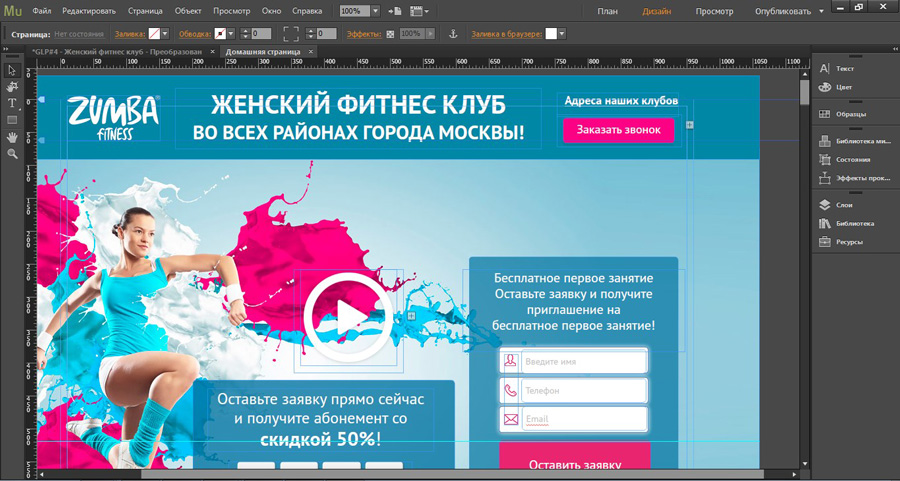
Jedná se o jeden z mála programů, který poskytne dostatek příležitostí jak pro začátečníky, kteří nechtějí rozumět kódu, tak pro ty, kteří chtějí získat působivé množství znalostí.
Lidé pracující v Adobe Muse mohou vydělat až 100 000 rublů za přistání. Vše závisí na dovednostech. Výsledkem je konečný přínos pro kupujícího webu. Pokud jsou vaším cílem peníze, mohu vám doporučit kurz“ ". Naučíte se vytvářet projekty, které se umí prodávat.

Textové editory
Pro ty, kteří potřebují znalosti, uvádím svůj výběr textových editorů.
- Vznešený text
Web můžete vytvořit v nejjednodušším poznámkovém bloku, který se skrývá v liště Start, tak proč potřebujete textové editory? Mají přibližně stejné další výhody. Například možnost přidat text za vás, barevná paleta.
Sublime Text by nebyl tak populární, kdyby neměl své specifické funkce, jako je kontrola chyb a správce úloh a souborů. Pokud máte zájem, doporučuji vám zhlédnout videorecenzi tohoto editoru.
Získat nějaké další funkce budete si muset stáhnout rozšiřující balíček pro program.
- Závorky
Bezplatný editor od Adobe, velmi podobný předchozímu zástupci, ale stáhněte si něco navíc, abyste získali základní schopnosti již není vyžadováno.
Rozšíření jsou nutná, pokud chcete, například, chcete mít možnost otevřít rozvržení Photoshopu v editoru, abyste mohli okamžitě vyjmout a uložit části obrázku. Je nepravděpodobné, že to pro vás bude opravdu užitečné, protože tato možnost není příliš rozvinutá.
Přesto děkuji za snahu. Editor je docela dobrý i bez něj.
Kromě těchto programů existují také NotePad ++ a Dreamweaver, ale o nich jsem již napsal podrobný článek "". Více se dozvíte kliknutím na odkaz a přihlášením k odběru aktualizací mého blogu. Přeji vám, abyste co nejdříve našli svůj pohodlný nástroj a začali vytvářet webové stránky sami.
Dokud se znovu nesejdeme a hodně štěstí ve vašem snažení.
Každý webový vývojář potřebuje pohodlný nástroj pro vytváření a úpravy kódu, ale ne každý je připraven zaplatit slušnou částku za nákup stejného Adobe Dreamweaver. Většina navíc nepotřebuje využívat takovou škálu funkcí, které tato kombinace softwaru nabízí.
Proto jsme pro vás sestavili seznam nejlepších HTML editorů, které jsou distribuovány pod bezplatnou licencí.
Poznámkový blok++

Vynikající textový editor, který lze použít jako funkčnější náhradu Poznámkový blok Windows a jako editor s layoutovými a webovými programovacími jazyky: HTML, CSS, Java Script, PHP.
Procházení v záložkách, zvýraznění syntaxe, kódování, makra, možnost instalovat další pluginy, kontrola kódu a porovnávání souborů – díky těmto a dalším funkcím je Notepad++ opravdu užitečný nástroj pro webové vývojáře.
Za zmínku stojí snadnost distribuce a rychlost programu.
Komodo Edit

Editor obecný účel s podporou HTML a CSS, což je kompletní platforma, jejíž možnosti lze zvýšit instalací různých doplňků. Doporučuje se zejména HTML Toolkit, po jeho přidání získáte takové funkce jako náhled CSS, značky automatického zavírání, podpora HTML 5, kontextové automatické doplňování a další.
Mezi další zajímavé funkce patří světlá a tmavá barevná schémata, flexibilní zvýrazňování kódu, zvýrazňování bloků, připojení k webu přes FTP atd.
Kvalitní systém nápovědy a pokročilé funkce dělají z Komodo Edit jeden z nejlepších editorů a skvělou alternativu k placeným řešením.
Aptana

Hlavním účelem programu je práce s HTML, CSS a JavaScript a podpora dalších jazyků se provádí připojením příslušných pluginů. Automatické doplňování HTML a popisky jsou skvělým bonusem pro bezplatný editor.
Aptana částečně podporuje CSS3 a plně podporuje HTML5. Distribuční sada programu je poměrně objemná, ale to je způsobeno rozsáhlou funkčností. Takové množství různých funkcí a nastavení může začátečníka vyděsit, ale v zásadě nikdo nezasahuje do používání programu jako jednoduchého editoru.
Alaborn iStyle

Další dobře zpracovaný nástroj, jehož vývojáři dokázali najít kompromis mezi pohodlím rozhraní, funkčností a srozumitelností pro uživatele. Rozhraní je zcela ruské a jako bonus - dobře vyvinutý systém nápovědy.
Mezi další funkce, které tento HTML editor nabízí, patří:
- rychlost práce a nenáročnost na zdroje;
- velké množství informací nápovědy zabudovaných do rozhraní;
- pracovat s několika textovými buffery současně;
- automatické průvodce krok za krokem pro zjednodušení běžných úkolů.
KompoZer

Pokud všechny výše uvedené HTML editory byly textové, pak je tento jediný, který umožňuje pracovat v režimu WYSIWYG. Navíc může být zaslouženě nazýván nejlepším z těch bezplatných. Navíc může pracovat ve třech režimech: textovém, vizuálním a kombinovaném. Poskytuje tak potřebné příležitosti pro začátečníky i profesionály.
Pohodlí práce s kódem zajišťuje pohodlné rozhraní, vestavěný CSS editor a podpora všech HTML prvků.
Místa v žebříčku jsme konkrétně nepřidělovali, protože každý z nich uvedené programy existují výhody a nevýhody, které mohou být pro jednoho důležité a pro jiného zcela bezvýznamné. Proto doporučujeme nainstalovat a vyzkoušet každý z programů v praxi, abyste si sami udělali závěr. Navíc je zcela zdarma.
Každý webdesignér a kodér potřebuje dobrý editor webových stránek, aby vytvořil a HTML editace, CSS a JavaScript kód. Poznámkový blok (Windows) a TextEdit (Mac) jsou skvělé nástroje pro začátek, ale jak získáte zkušenosti, budete chtít používat pevnější a pohodlnější nástroj.
Na výběr jsou stovky skvělých editorů, ale mnoho z nich je placených. A pokud nechcete porušovat autorská práva, ale rozpočet nemá prostředky na nákup komerčního produktu? Tento článek popisuje několik vynikajících bezplatných editorů.
- WYSIWYG editory. Tento grafický editor, které vám umožňují sestavit vzhled stránky a nastavit styly vizuálně, jako ve známém textový procesor MS slovo. Oni jsou šikovný nástroj k sestavení designu stránky, i když, jak každý zkušený webdesignér ví, kód je ještě potřeba „učesat“, aby bylo dosaženo skvělého výsledku.
- Textové editory. Je to nástroj pro přímou úpravu HTML a CSS kódu. Některé editory jsou univerzální a nemají speciální možnosti pro podporu webového kódu. Jiné se specializují na používání webových jazyků, jako jsou HTML, CSS, JavaScript a PHP, a mají vestavěné vlastnosti pro rychlé zadávání značek HTML, vlastností CSS a tak dále. Mnoho z těchto editorů umožňuje zobrazit webovou stránku v samostatném okně.
Compozer (Windows, Mac, Linux)
KompoZer je skvělá volba, pokud potřebujete vizuální editor s omezeným rozpočtem
Komodo Edit- dobrý redaktor, snadno se učí, ale je výkonný a rozšiřitelný
Přestože se jedná o editor pro obecné použití, podporuje HTML a CSS a má schopnost kontextově automaticky doplňovat značky HTML a CSS vlastnosti a také sbírku vložených kódů pro různé prvky HTML. Abyste z používání Komodo vytěžili maximum, musíte si nainstalovat rozšíření HTML Toolkit, které obsahuje tak skvělé funkce, jako jsou značky automatického zavírání, náhled CSS a dočasný generátor textu.
Komodo Edit umožňuje zobrazit upravitelné stránky v libovolném nainstalovaný prohlížeč, nebo použijte vestavěný prohlížeč v samostatném okně, abyste mohli upravovat a zároveň vidět výsledek změn.
Editor má vestavěnou funkci pro nahrávání souborů na web (FTP, FTPS, SFTP nebo SCP) a své soubory můžete také zábavným způsobem seskupovat pomocí možnosti správce projektu.
Velmi užitečná funkce Kód > vyberte Blokovat. Zvýrazňuje aktuální hlavní blok HTML, jako je aktuální uzavřený prvek div nebo ul. Velmi užitečná funkce, když potřebujete vybrat celou sekci na stránce, kterou chcete zkopírovat nebo přesunout.
Komodo Edit má mnoho výkonných a užitečných funkcí, jako je použití regulární výrazy pro vyhledávání/nahrazování, schopnost provádět externí příkazy, atd. Naštěstí má editor také dobrý systém nápovědy, což usnadňuje zvládnutí plného výkonu Komodo Edit.
Aptana Studio (Windows, Mac, Linux)
Aptana Studio je kompletní integrované vývojové prostředí webových aplikací se širokou škálou pluginů. I když jej můžete použít pouze jako editor kódu HTML/CSS/JavaScript
Notepad++ je skvělá náhrada za Poznámkový blok z Windows. Ačkoli nemá stejnou sadu možností jako jiné editory, je skvělý pro úpravy HTML, CSS, JavaScriptu a dalších souborů kódu.
PSPad je další obecný editor pro Windows s velkou sadou funkcí užitečných pro kodéry HTML a CSS
jEdit je multiplatformní textový editor s výkonnými makro příkazy a funkcemi pluginů. Pokud potřebujete upravovat webové stránky, nainstalujte si XML plugin
TextWrangler je lehký univerzální editor. I přes nedostatek speciálních funkcí pro vývoj webu jej lze použít pro práci s webovými stránkami.
Vim je rozhodně těžké se naučit, ale jakmile to projdete, už se nikdy nebudete chtít vrátit!
Dědeček textových editorů pro programátory Vim (přímý potomek editoru vi) je konzolový textový editor s open source. Je nainstalován jako výchozí editor na téměř všech variantách Unixu, včetně Linuxu a Mac OS X. Editor je k dispozici také pro použití ve Windows a mnoha dalších systémech.
Vim není systém, který si můžete nainstalovat a začít hned používat, protože jste se s tím nikdy předtím nezabývali. Většina editačních příkazů obsahuje podivné kombinace jako :wq a / . Má také tři režimy úprav: režim vložky, do kterého se zadává text; vizuální režim pro zvýraznění textu; a příkaz režim pro zadávání příkazů. Tato funkce je dědictvím Unixu z dob, kdy neexistovala žádná okna ani myši.
Proč je na seznamu? Pokud si ji osvojíte, pak se přesvědčíte o její rychlosti a síle. Pomocí několika příkazů zvládnete během několika sekund to, co v jiných editorech může trvat minuty.
Existuje velké množství maker a pluginů Vim, které usnadňují práci s kódem HTML, CSS a JavaScript, včetně zvýrazňování syntaxe, automatického doplňování, HTML Tidy a procházení v prohlížeči. Zde je velký seznam užitečných odkazů:
- Automatické dokončování Vim Omni
- Editace HTML/XHTML ve Vimu
- domovská stránka
Fraise (Mac)
Fraise je intuitivní editor pro Mac s dostatkem funkcí pro úpravy webu
Stejně jako TextWrangler a gedit je Fraise skvělým odlehčeným editorem, který je radost používat. Je to fork editoru. Je relativně nový a nemá vlastní webový server. V současnosti je podporován pouze na Mac OS X 10.6 (Snow Leopard), což znamená, že pokud používáte verzi 10.5, budete si muset stáhnout Smultron.
Fraise má několik skvělých možností pro úpravy webu:
- Zvýrazňování kódu pro HTML, CSS, JavaScript, PHP a několik dalších programovacích jazyků.
- Příkaz Close Tag(Command-T) pro uzavření aktuálního tagu. To skutečně šetří čas při zadávání seznamů.
- Pohodlný náhled pomocí vestavěného prohlížeče (pomocí WebKitu) s velmi praktickou možností životní změna? který aktualizuje prohlížeč, jakmile se změní označení a CSS na upravované stránce.
- Možnost Rozšířené hledání, která podporuje hledání/nahrazování pomocí regulárních výrazů.
- Podpora bloků pro rychlé zadávání značek HTML a vlastností CSS.
- Některé užitečné příkazy pro manipulaci s textem, jako je ověření HTML a převod znaků na prvky HTML.
Fraise stojí za to prozkoumat, pokud používáte Mac a potřebujete uživatelsky přívětivý editor s více funkcemi než vestavěný TextEdit.

